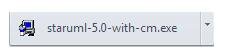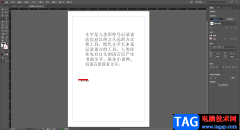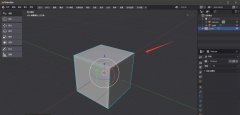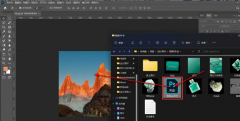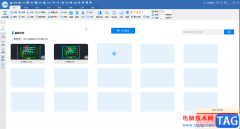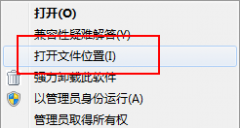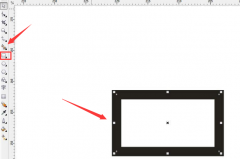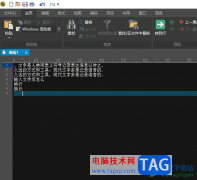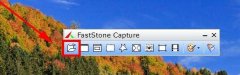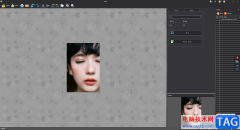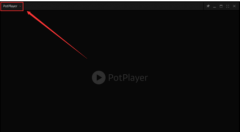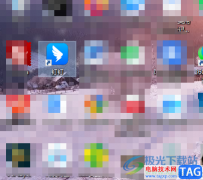稻壳阅读器是一款比较简约的阅读PDF文件的软件,这款软件的操作页面十分的清爽,很多小伙伴喜欢使用稻壳阅读器进行阅读PDF文件,在阅读器的页面中,可以进行PDF文件的双页模式的设置,以及设置标记等,但是当小伙伴想要进行页面的旋转设置的时候,找不到旋转功能在哪里,有些时候我们需要将其中一页进行旋转设置,或者是将这个PDF文件进行旋转,其实操作方法十分的简单,下方是关于如何使用稻壳阅读器旋转页面的具体操作方法,如果你需要的情况下可以看看方法教程,希望对大家有所帮助。
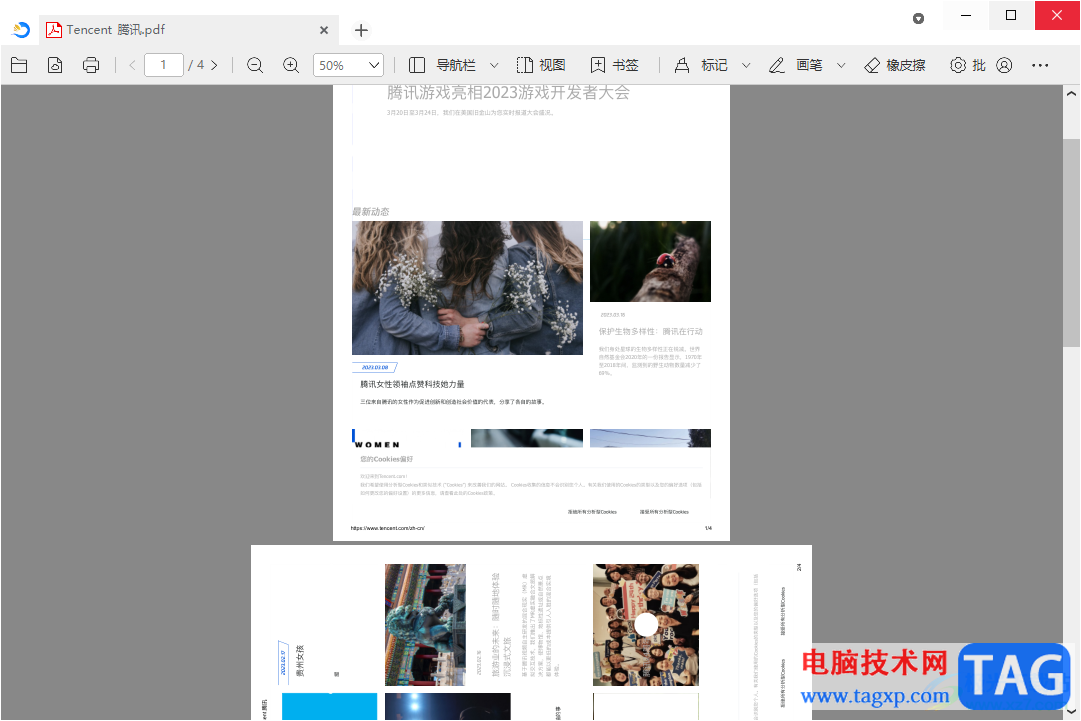
方法步骤
1.首先,我们需要在打开的稻壳阅读器中,点击【+】添加我们需要阅读的PDF文件进来。
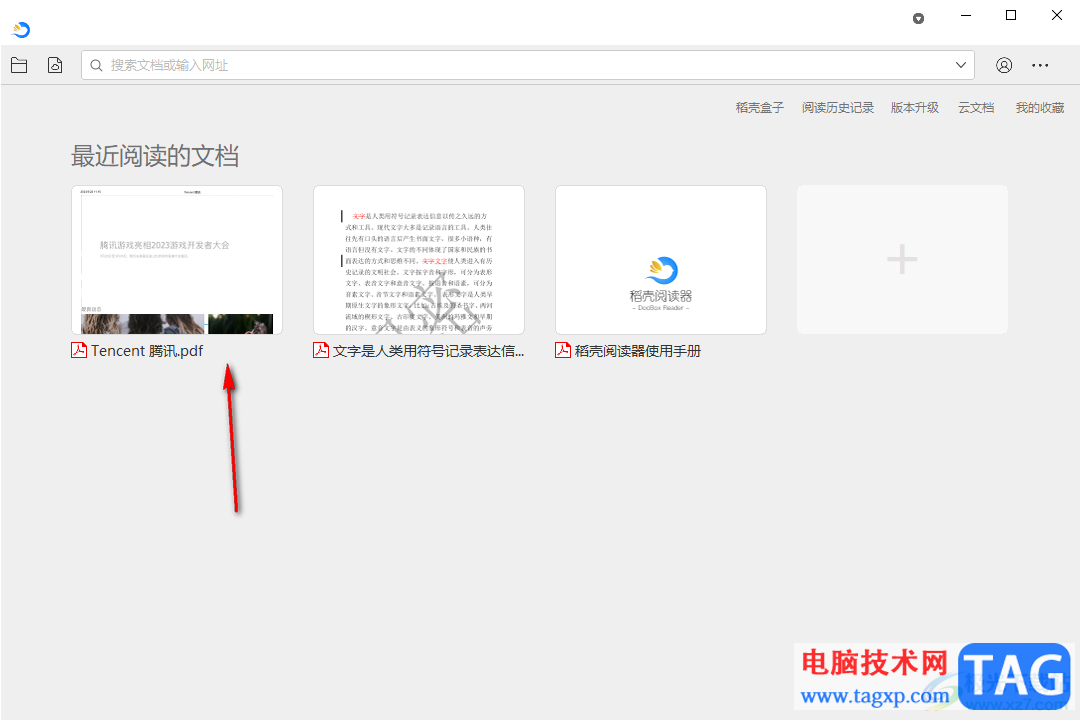
2.这时,即可进入到操作页面中,在页面的右侧上方的位置将【…】图标进行点击,即可打开一个菜单选项,将【查看】选项点击打开。
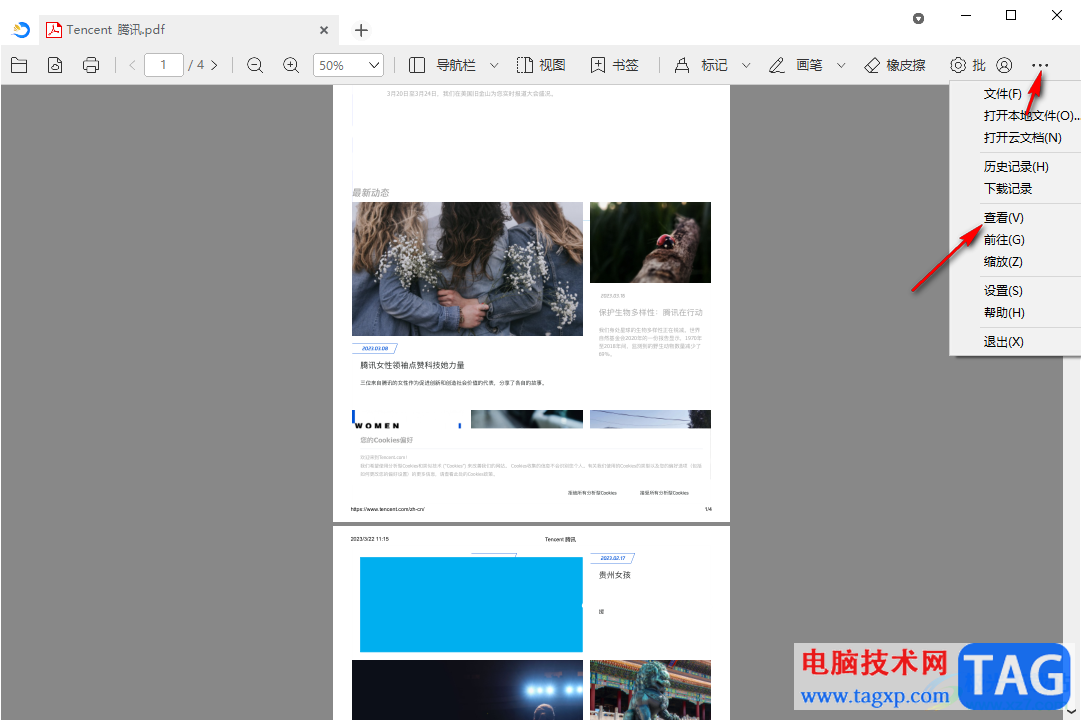
3.随后,会弹出一个子选项,就会查看到几个旋转选项,你可以根据相应的快捷键进行快速操作,比如选择【向左旋转】。
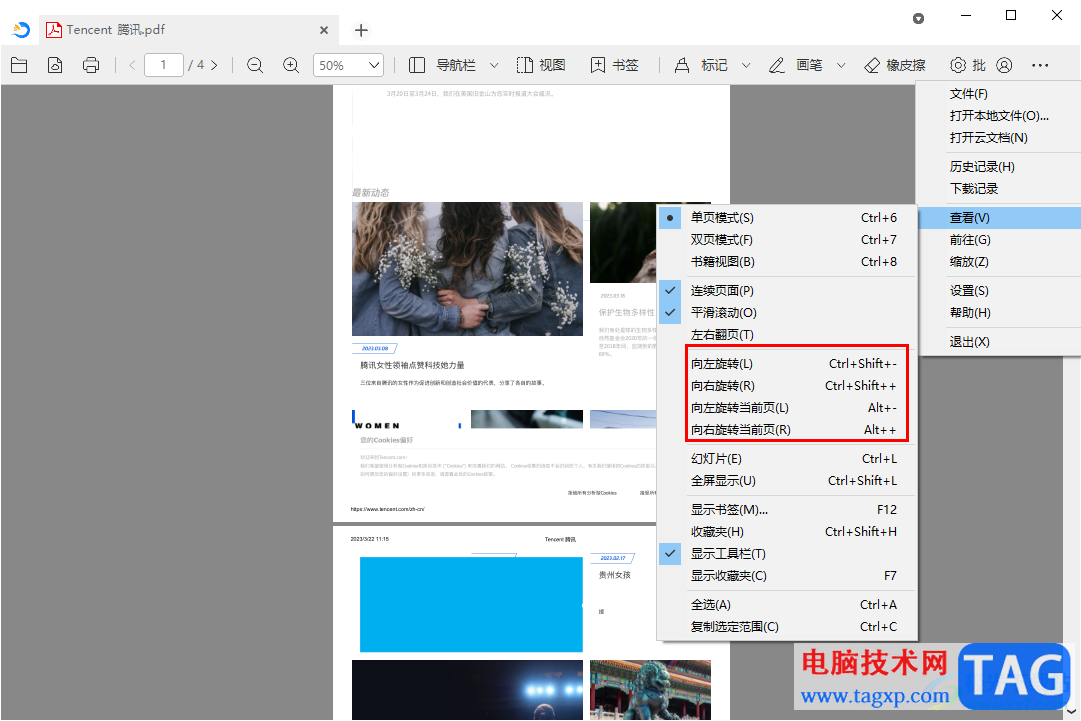
4.那么我们的PDF文件页面全部向左旋转了90度,如图所示。
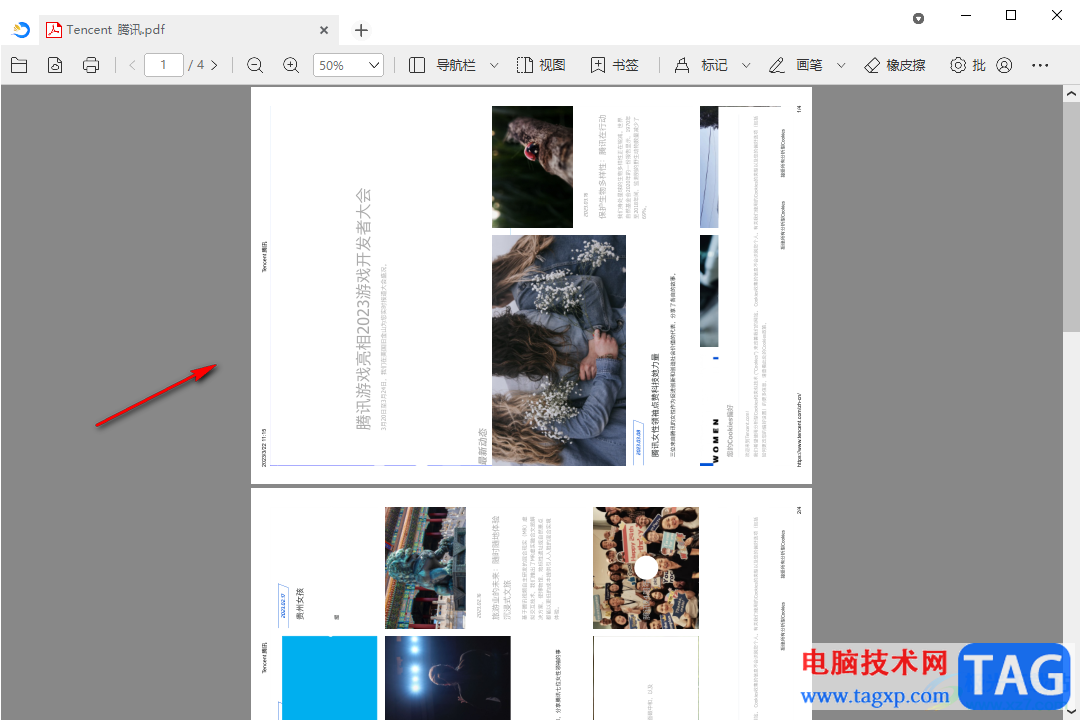
5.如果你只想要旋转选中的页面,那么将鼠标定位到需要旋转的页面中,之后按下键盘上的alt+-快捷键进行快速的旋转即可。
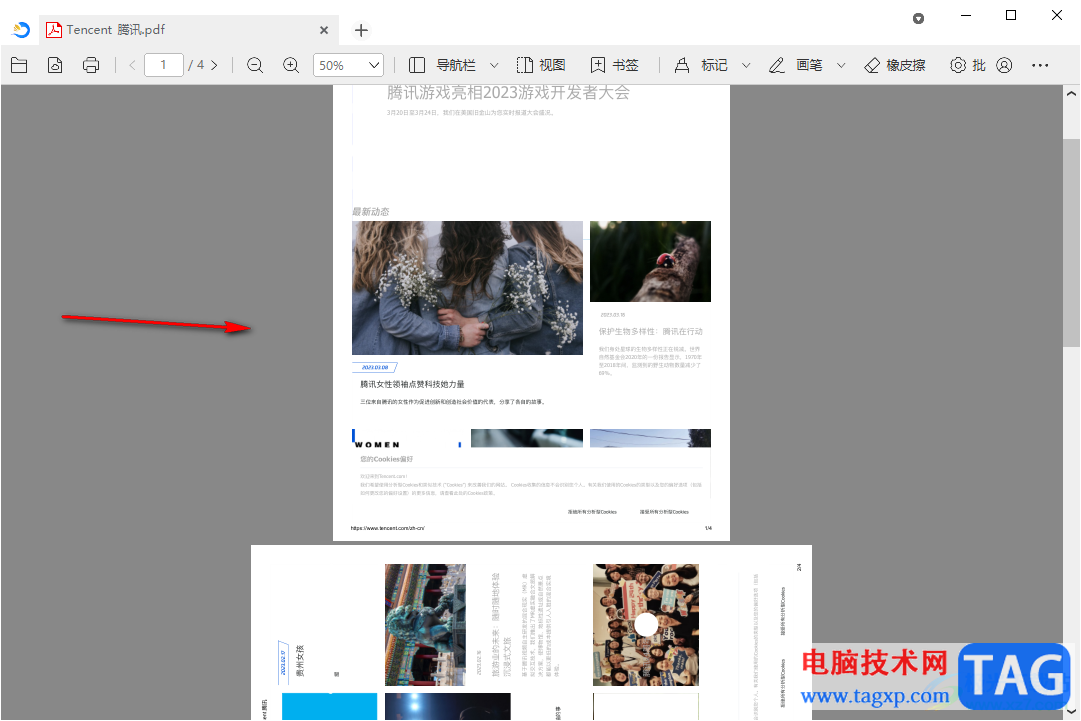
以上就是关于如何使用稻壳阅读器旋转页面的具体操作方法,我们在使用该软件进行阅读PDF文件的时候,如果你想要将页面进行旋转设置,那么就可以在查看的子选项中进行设置旋转即可,或者是通过旋转快捷键进行快速的旋转,感兴趣的话可以操作试试。